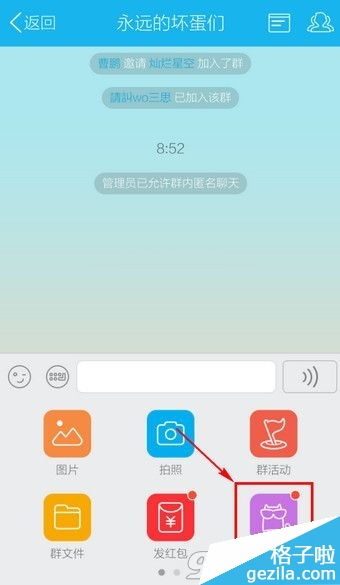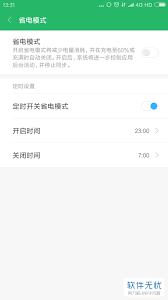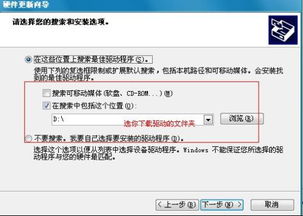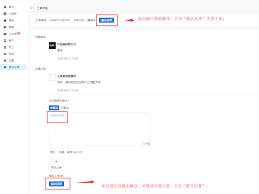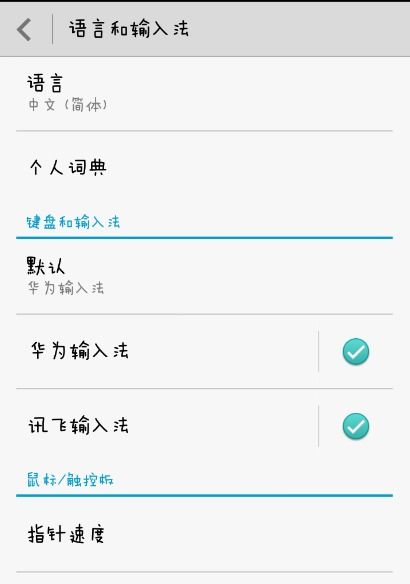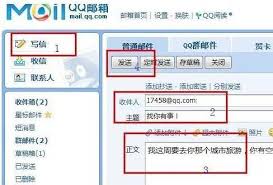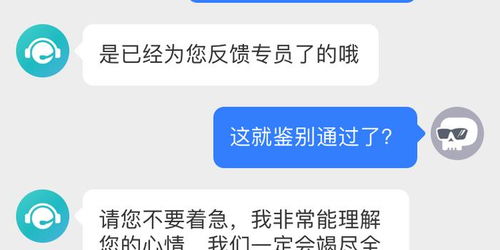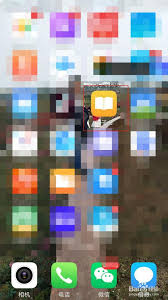iPhone如何设置信任电脑技巧
当你首次将iphone连接到电脑或其他设备时,系统会出现一条提示信息,询问你是否信任这部电脑。受信任的电脑可以与你的iphone同步,创建备份,并访问设备上的照片、视频、通讯录和其他内容。以下是详细的步骤,教你如何设置信任电脑。
一、解锁并连接iphone
在连接iphone到电脑之前,请确保你的iphone已被解锁。使用密码、touch id或face id解锁手机,以便进行后续操作。
二、安装并打开itunes(windows用户)
1. 将iphone连接到电脑后,在电脑上安装itunes(如果尚未安装)。
2. 打开itunes,确保它是最新版本。如果提示更新,请选择“帮助”->“检查更新”来获取最新版本。
三、登录apple id并授权(windows用户)
1. 进入itunes主界面,点击账户,再点击登录。
2. 输入你的apple id和密码,然后点击登录。
3. 登录成功后,返回到itunes主界面,点击账户,再点击授权。
4. 点击授权后,页面会弹出选项,点击“对这台电脑授权”。

5. 输入apple id和密码,最后点击授权。授权成功后,页面会弹出“电脑授权成功”的提示。
四、选择信任电脑(mac和windows用户)
1. 将iphone连接到电脑。
2. 如果连接的是mac电脑,打开finder,在侧边栏中找到你的iphone并点击它。如果连接的是windows电脑,itunes会自动弹出。

3. 在弹出的窗口或提示框中,点击“信任”。

4. 在iphone上,确认允许电脑访问你的数据,点击“信任”。
五、常见问题解决
1. 重启iphone和电脑:有时候,简单的重启可以解决问题。尝试重启你的iphone和电脑,然后重新连接。
2. 使用原装数据线:为了避免出现未受信任的设备问题,建议使用原装的apple数据线。非官方或损坏的数据线可能导致连接问题。
3. 重置位置和隐私设置:在iphone上,你可以尝试重置位置和隐私设置。打开“设置”->“通用”->“重置”->“重置位置和隐私设置”。
4. 检查防病毒软件:电脑上的防病毒软件可能会阻止连接未受信任的设备。请确保你的防病毒软件设置中允许苹果设备连接。
通过以上步骤,你可以轻松地将你的iphone设置为信任电脑,从而方便地在电脑上管理和同步你的设备数据。如果你遇到任何问题,建议联系apple官方支持或访问官方社区,获取更专业的帮助。
相关推荐
更多-
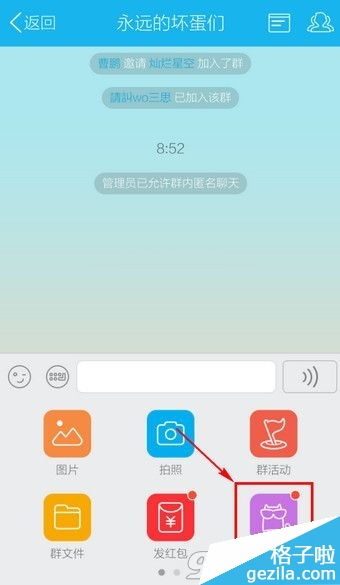
匿名聊天软件推荐
2024-11-30
-
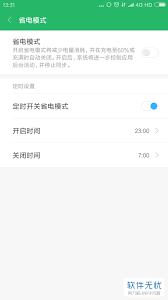
小米手机如何设置自动开启省电模式
2024-11-30
-
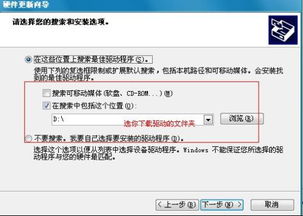
如何查找视频号的评论技巧
2024-11-29
-
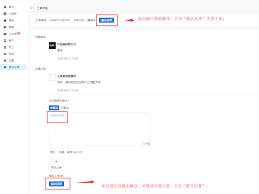
测测如何查看问题反馈
2024-11-29
-
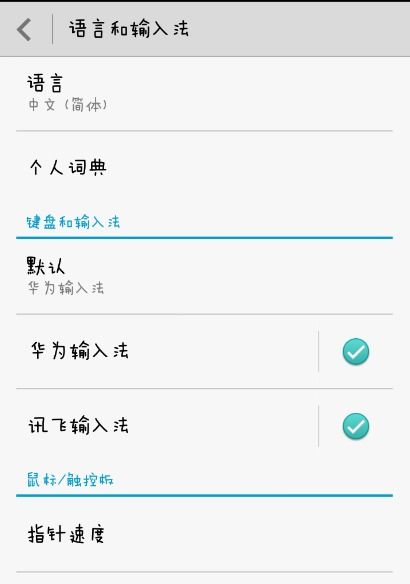
vivo手机如何更改字体样式
2024-11-29
-
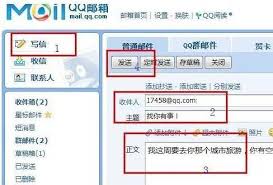
电子邮箱格式怎么写才正确
2024-11-27
-
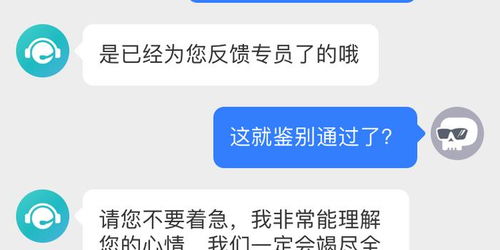
得物消费者如何投诉
2024-11-26
-
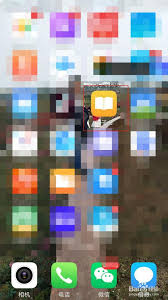
vivo手机如何调整字体颜色
2024-11-26
相关软件
更多CopyRight©2001年-2024年 浙ICP备2024085849号-3
ai7手游帮 All Rights Reserved
意见反馈